Sådan løses du, du kan ikke oprette forbindelse til App Store-fejl på iPhone / iPad
Miscellanea / / August 05, 2021
Installation og opdatering af en app er ret vigtig og retfærdig for os alle, men det er også hovedpine, når du prøver at åbne din appbutik og have en besked - Kan ikke oprette forbindelse til App Store-fejl.
Der er mange mulige faktorer for, at du står overfor Kan ikke oprette forbindelse til App Store-fejl på din iPhone eller iPad. I denne artikel vil du finde ud af alle muligheder og deres rettelser, og jeg håber, at nogen af løsningerne i dette kan hjælpe dig med at løse dette problem.
De mulige årsager til dette:
- Ethvert problem i iPhone eller iPad
- App Store-tilgængelighed i din region
- App Store-cache
- Problemer med applikationen

Indholdsfortegnelse
-
1 Sådan løses du, du kan ikke oprette forbindelse til App Store-fejl på iPhone / iPad
- 1.1 Fix 1: Genstart iPhone / iPad
- 1.2 Fix 2: Dårlig internetforbindelse
- 1.3 Fix 3: Log ud og log ind igen i Apple ID
- 1.4 Fix 4: App store tilgængelig i din region
- 1.5 Fix 5: Ryd App Store-cache
- 1.6 Fix 7: Fejlfinding af softwareproblem
- 1.7 Fix 8: Hardwareproblem
Sådan løses du, du kan ikke oprette forbindelse til App Store-fejl på iPhone / iPad
Du skal bare følge rettelserne, som du tror kan være et reelt problem for dit problem, og hvis du finder nogen af rettelserne, der skal udføres for dig, behøver du ikke gå efter andre rettelser.
Fix 1: Genstart iPhone / iPad
Nogle gange er der ikke noget mere kompliceret, så du skal genstarte dine smarte enheder for at overvinde et par problemer.
Genstart iPhone X eller 11
Trin 1: Hold din lydstyrkeknap nede med tænd / sluk-knappen.
Trin 2: Træk knappen på skærmen fra venstre mod højre, og vent i 30 sekunder.
Trin 3: Hold din tænd / sluk-knap, indtil du ser Apple-logoet på din skærm.
Genstart iPhone 6, 7, 8 eller SE
Trin 1: Hold tænd / sluk-knappen nede.
Trin 2: Træk knappen på skærmen fra venstre mod højre, og vent i 30 sekunder.
Trin 3: Hold din tænd / sluk-knap, indtil du ser Apple-logoet
Genstart iPad med FaceID
Trin 1: Hold din lydstyrkeknap nede med tænd / sluk-knappen
Trin 2: Træk knappen på skærmen fra venstre mod højre, og vent i 30 sekunder.
Trin 3: Hold din tænd / sluk-knap, indtil du ser Apple-logoet
Genstart iPad med startknappen
Trin 1: Hold tænd / sluk-knappen nede.
Trin 2: Træk knappen på skærmen fra venstre mod højre, og vent i 30 sekunder.
Trin 3: Hold din tænd / sluk-knap, indtil du ser Apple-logoet
Fix 2: Dårlig internetforbindelse
Det kan være muligt, at du har dårlig internetforbindelse; du kan kontrollere ved at gøre dette.
- Åbn enhver side på safari.
- Åbn din Youtube
- Åbn Facebook eller Instagram eller Snapchat osv
Og hvis du tror, at internetforbindelse kan være et problem, så du kan kontrollere dette,
Din iPhone eller iPad er forbundet til Wifi
Trin 1: Gå til Indstillinger
Trin 2: Åbn Wifi-indstilling
Trin 3: Kontroller, at Wifi er tændt, og der er et flueben i den forbindelse, du oprettede med en hvilken som helst enhed.
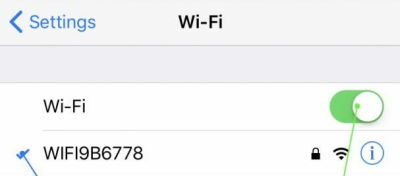
Det anbefales, hvis du ikke ser nogen kontrol på din Wifi, det betyder, at du ikke oprettede forbindelse til nogen wifi, så du bør prøve at oprette forbindelse til din wifi igen.

Din iPhone er forbundet til mobildata
Trin 1: Gå til Indstillinger
Trin 2: Åbn mobildata
Trin 3: Kontroller, at mobildata er slået til eller ej

Fix 3: Log ud og log ind igen i Apple ID
Trin 1: Åbn Indstillinger
Trin 2: Åbn [Dit navn]
Trin 3: Rul ned og klik på Log ud

Trin 4: Indtast din adgangskode, og tryk på Sluk
Trin 5: Åbn Log ind
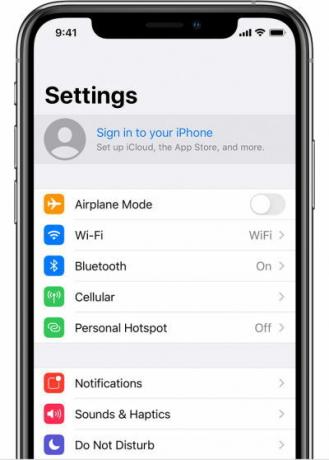
Trin 6: Indtast dit Apple-id og din adgangskode
Trin 7: Indtast seks-cifret verifikationskode, der sendes på enhver pålidelig enhed.
Fix 4: App store tilgængelig i din region
Få gange App Store står over for et serverproblem i et område, så du skal også kontrollere det en gang.
Trin 1: Gå på linket Apple System Support.
Trin 2: Klik på Alle tjenester
Trin 3: Kontroller, at App Store vises tilgængelig.

Hvis den viser ikke tilgængelig, er det ikke nødvendigt at gå i panik, indtil den vises tilgængelig for dig.
Fix 5: Ryd App Store-cache
Da App Store er et program til, hvorfor det også er muligt, at det kan mislykkes og kan have en korrupt fejl i det, kan du rydde det ved at bruge denne metode
Trin 1: Åbn App Store
Trin 2: Tryk på en af de fem faner 10 gange
Trin 3: Start App switcher, og luk App Store-applikationen
Trin 4: Åbn App Store igen, og kontroller, at App Store fungerer eller ej.
Fix 6: Kontrollerer opdatering af iOS
Det er meget muligt, at du ikke opdaterede dit iOS-system, og dette kan føre dig til dette problem.
Trin 1: Åbn Indstillinger
Trin 2: Gå til Generelt
Trin 3: Klik på Softwareopdatering
Trin 4: Kontroller, at enhver iOS-opdatering afventer
Hvis der er nogen iOS-opdatering afventende, skal du bare opdatere den.
Fix 7: Fejlfinding af softwareproblem
Hvis nogen af rettelserne ikke fungerede, er denne det sidste håb fra din side. Det kan være en dyb softwarefejl. Så du skal nulstille alle de indstillinger, der kan hjælpe med at løse dette problem.
Trin 1: Åbn Indstillinger
Trin 2: Gå til Generelt
Trin 3: Gå til Nulstil
Trin 4: Klik på Nulstil alle indstillinger
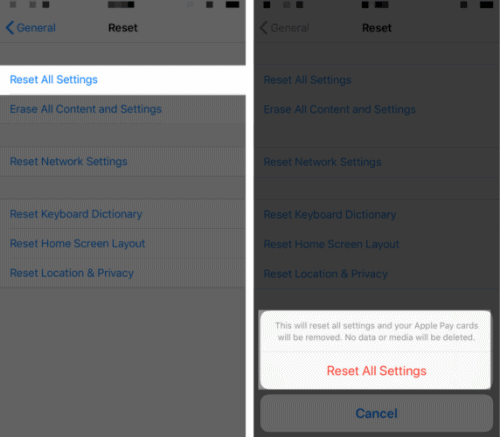
Trin 5: Klik på Nulstil alle indstillinger i pop op-menuen
Fix 8: Hardwareproblem
Hvis nogen af rettelserne ikke fungerede indtil da, er det et problem med din iPhone-hardware, som f.eks. Der er en lille antenne eller et af problemerne.
Så i så fald skal du bare vise din iPhone til nogen af dine nærmeste iPhone-plejetjenester.
Editorens valg:
- Sådan downloades Fortnite igen på iPhone og iPad efter Apples forbud
- Fix FaceTime, der hænger op og afbryder tilfældigt
- Reeder 4 vs Feedly: Hvilken RSS-læser er bedre til iPhone?
- Sådan rettes Pandora fejlkode 3007/3005
- Bedste Super Smash Bros-alternativer i Android og iOS
Rahul er en datalogistuderende med en massiv interesse inden for tekniske og kryptokurrencyemner. Han bruger det meste af sin tid på enten at skrive eller lytte til musik eller rejse på usynlige steder. Han mener, at chokolade er løsningen på alle hans problemer. Livet sker, og kaffe hjælper.



